
모바일로 공동인증서(개인범용)를 발급 받은 경우, 아래와 같은 절차를 진행하셔야 모바일 로그인 및 수강이 가능합니다.
모바일 어플 간 인증서 공유가 불가능하여 은행 어플에 저장되어 있는 인증서를 PC로 내보내기 한 후
PC에 저장되 있는 인증서를 한국정보인증(KICA SignPlus)통하여 모바일로 내보내기를 해야합니다.
■ 모바일로 공동인증서(개인범용)를 발급 받은 경우, 모바일 → PC → 모바일
① 모바일(은행 어플) → PC(은행 홈페이지-[인증센터])로 인증서 내보내기
② PC(한국정보인증 홈페이지) → 모바일(KICA SignPlus 어플)로 인증서 복사
[한국정보인증(https://www.signgate.com/main.sg)]-[인증서관리]-[스마트폰인증서복사]
■ PC로 공동인증서(개인범용)를 발급 받은 경우, PC → 모바일
① PC(한국정보인증 홈페이지) → 모바일(KICA SignPlus 어플)로 인증서 복사
태블릿 수강방법은 스마트폰 모바일 수강방법과 동일합니다.
(태블릿에서 교육원 사이트 PC버전으로 접속해서 수강 X)
■ 온라인강의실 접속을 위해서는 '범용공동인증서' 또는 'SMS문자인증'이 필요합니다.
SMS문자인증은 별도의 어플 설치 없이 문자인증을 받아주시면 됩니다.
■ 공동인증서로 로그인하여 수강하는 경우에는 아래와 같은 절차가 필요합니다.
1. 아이패드 수강방법 : 아이폰 수강방법과 동일
① 한국정보인증 어플 KICASign 설치 → 공동인증서(개인범용) PC에서 태블릿으로 복사
※ PC에서 태블릿으로 복사하는 방법 : PC에서 한국정보인증 사이트 접속 → [복사하기] 메뉴 클릭
② 사파리 접속 → 교육원 모바일 주소(m.scce.kr) 접속 → 인증서 로그인
2. 갤럭시 태블릿 수강방법 : 안드로이드폰 수강방법과 동일
① 한국정보인증 어플(KICASign) 설치 → 공동인증서(개인범용) PC에서 태블릿으로 복사
※ PC에서 태블릿으로 복사하는 방법 : PC에서 한국정보인증 사이트 접속 → [복사하기] 메뉴 클릭
② 크롬 브라우저 접속 → 교육원 모바일 주소(m.scce.kr) 접속 → 인증서 로그인
학점은행제를 통한 학점취득을 위해서는 공동인증서(개인범용) 로그인이 필수 입니다.
평가인정 학습과정 운영지침(교육부 고시 제2015-85호 Ⅲ. 출석 및 휴강 등에 관한 규정에 의거)에 따라
본 원에서도 공동인증서(개인범용) 로그인을 필수로 하고 있으나,
개인 PC 설정에 따라 공동인증서(개인범용) 로그인이 불가능한 경우 아래의 내용 체크해 보시기 바랍니다.
[공동인증서(개인범용) 로그인 프로그램 정상 설치를 위한 설정 변경]
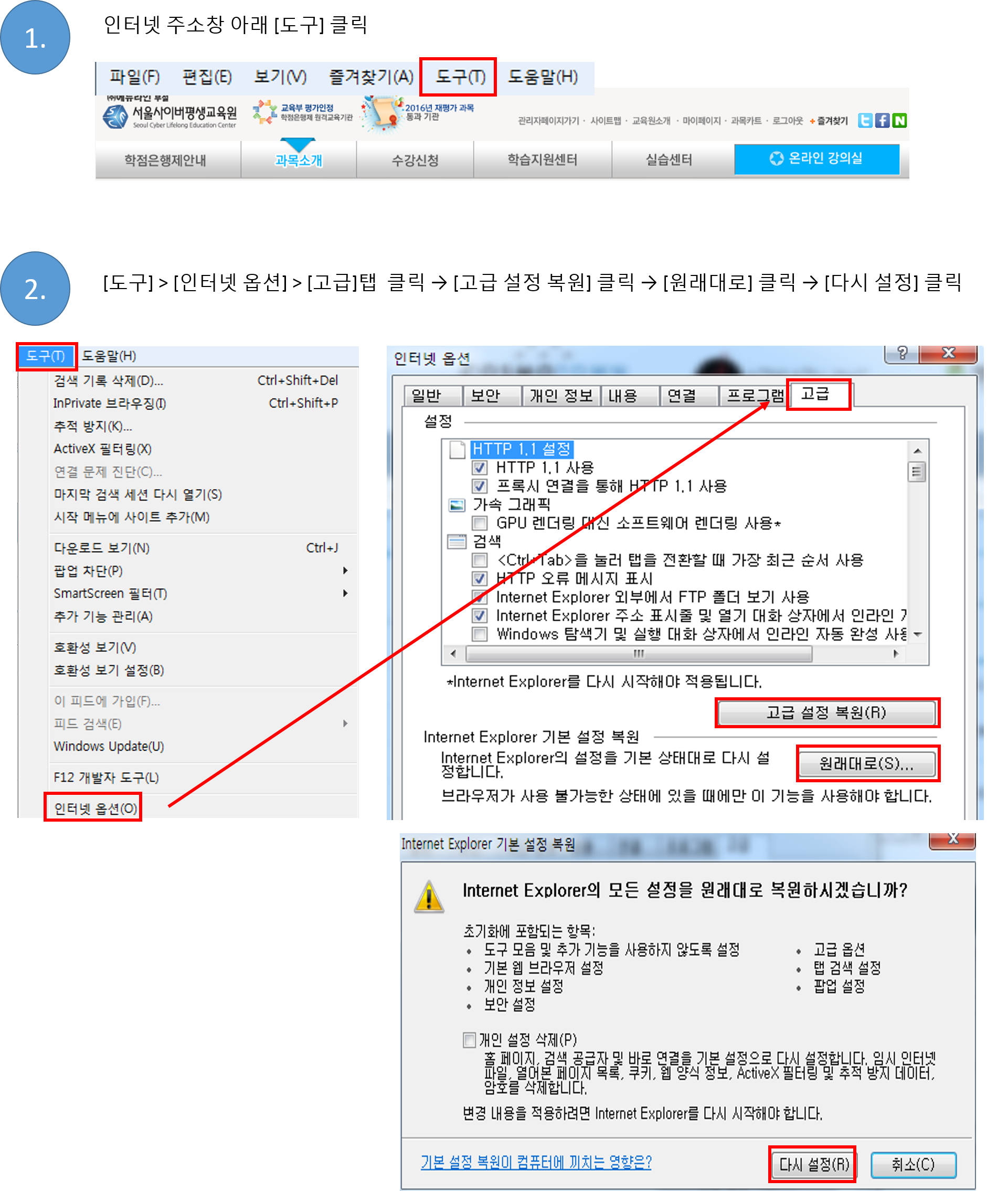
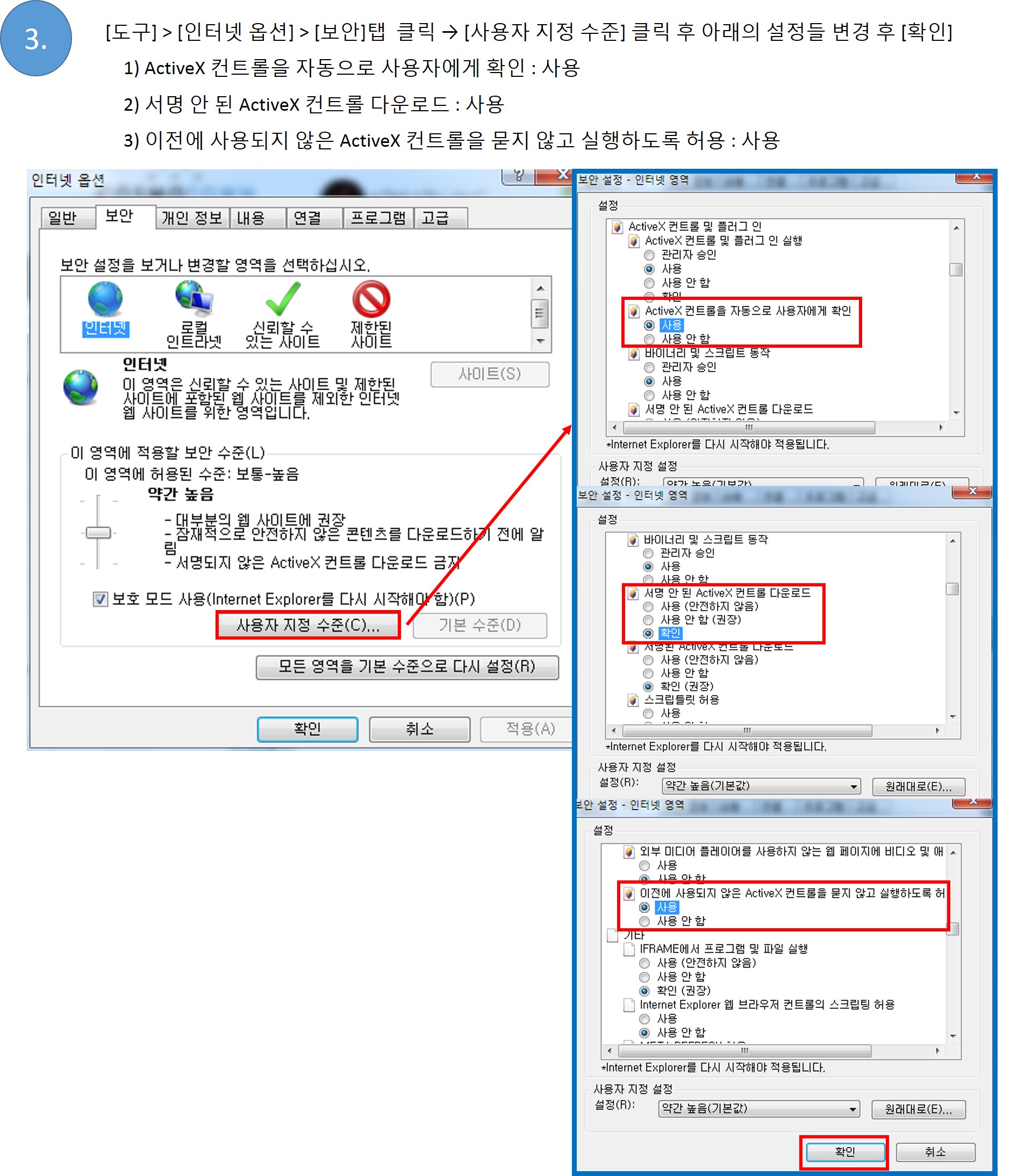
위 단계로 설정을 변경해 보아도 정상적으로 진행이 되지 않으신 분은
업무시간 내 교육원으로 연락 주시기 바랍니다.
감사합니다.
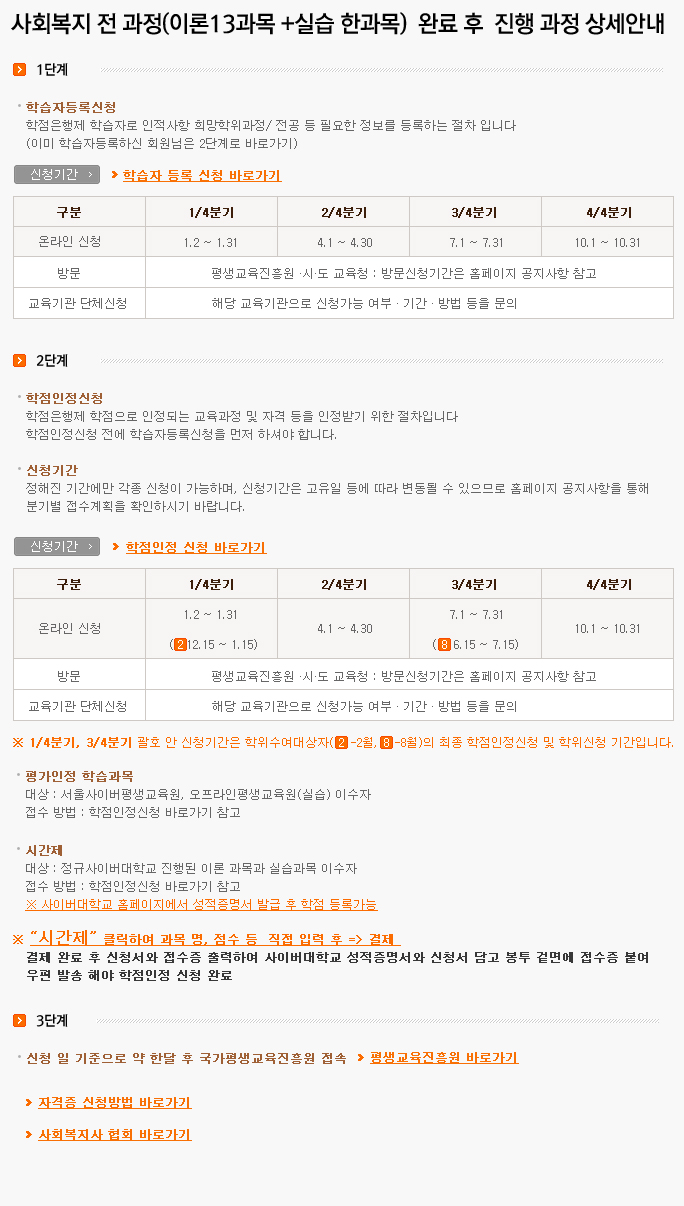
교안이 올바르게 열리지 않을 경우 아래방법을 확인하여주세요
*학습프로그램 - 어도비 리더 (PDF) 설치 - 교안파일 확인
*설치 후에도 열리지 않을 경우
교안다운로드-저장하기-저장파일선택-오른쪽마우스클릭-연결프로그램>PDF
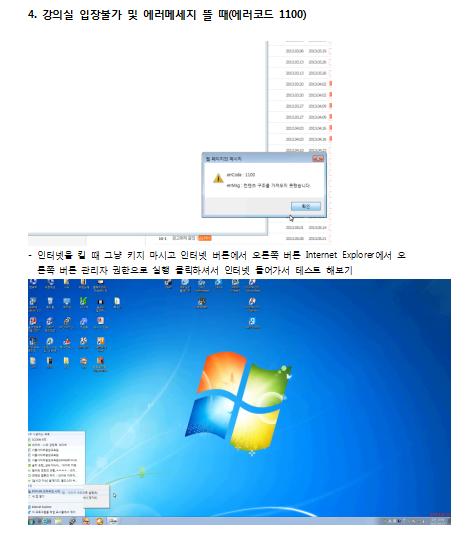
| 방문신청 | 온라인신청 |
|---|---|
| 학습자등록신청서 주민등록 등(초)본 혹은 신분증 사본 최종학력 증명서 | 학습자등록신청서 출력본 최종학력증명서 |
| 최종학력 | 최종학력증명서 |
|---|---|
| 고졸 | 고등학교 졸업증명서 또는 검정고시 합격증명서 |
| 전문대학, 대학 제적가 | 제적증명서 |
| 전문대학. 대학 재(휴)학자 | 재적(학)증명서 |
| 전문대학, 대학졸업자 | 졸업증명서 |
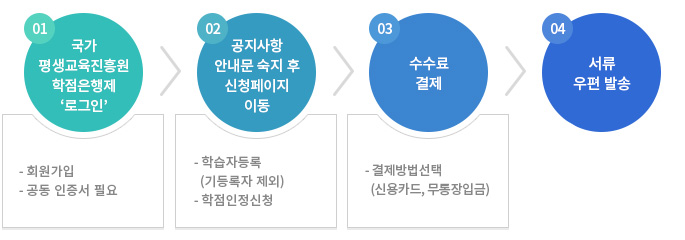
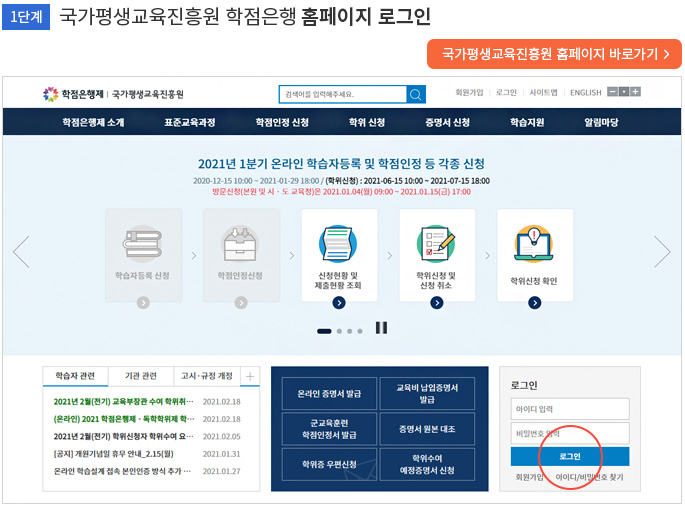
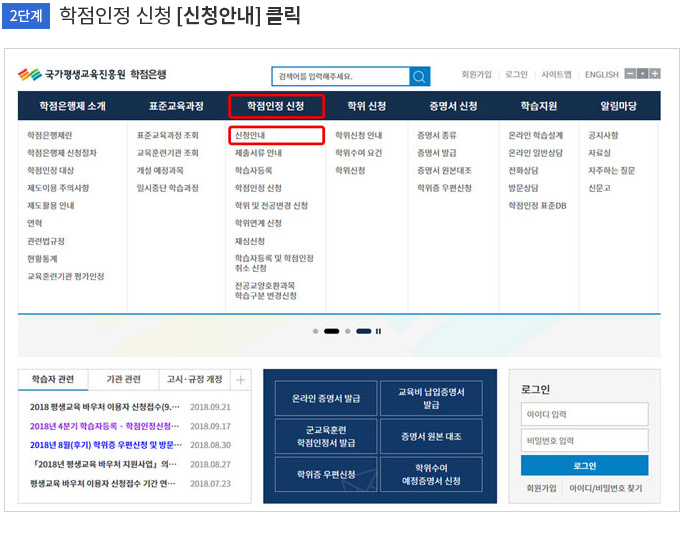
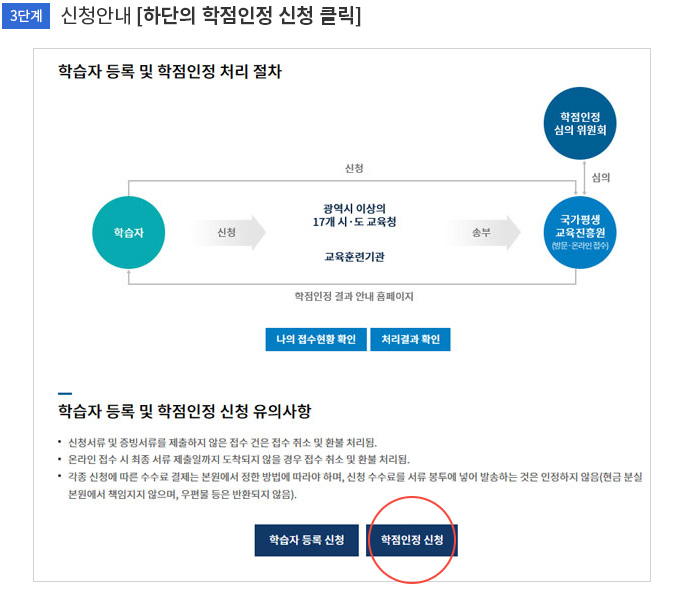
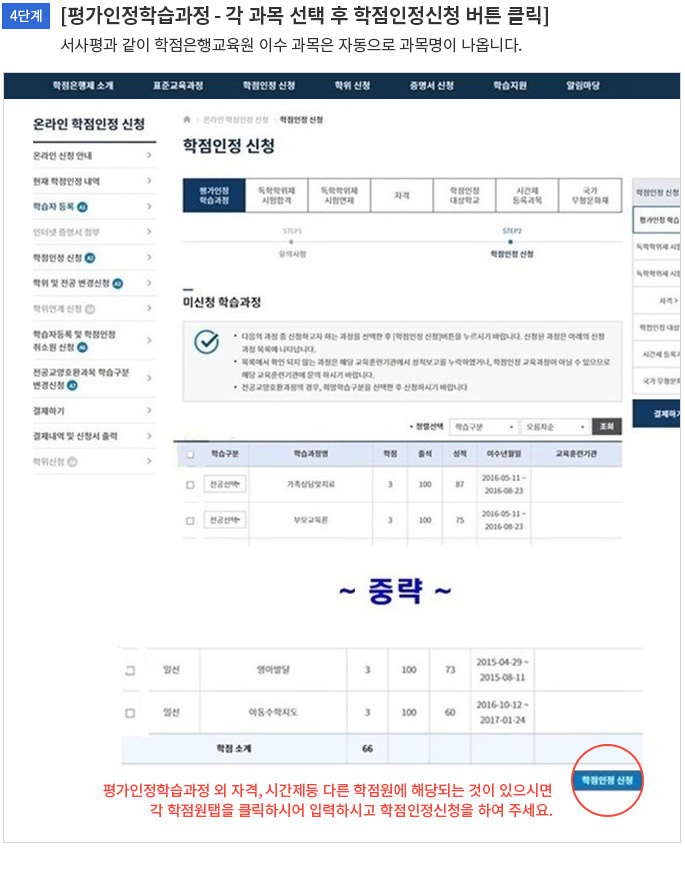
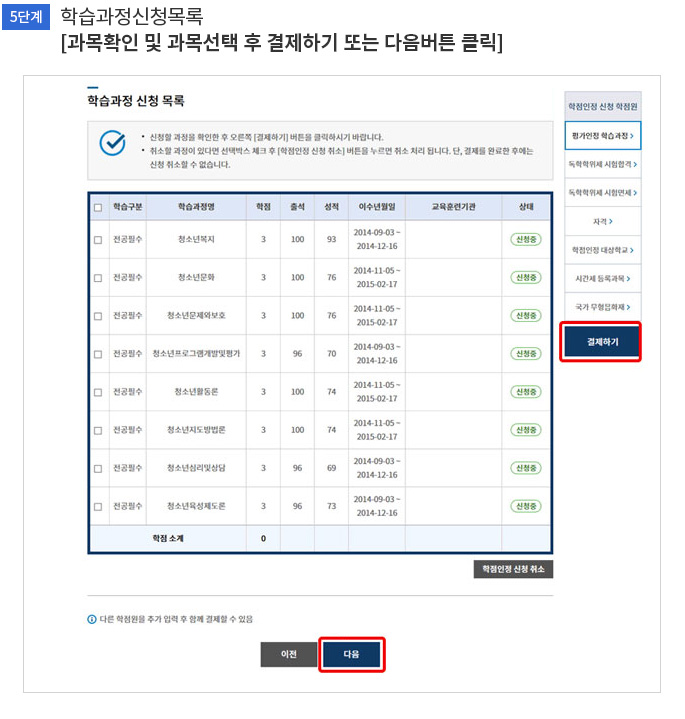
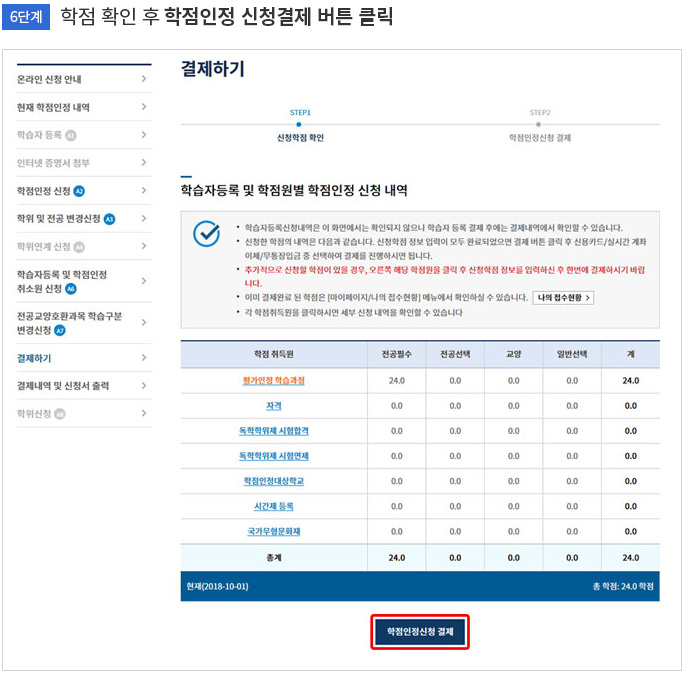
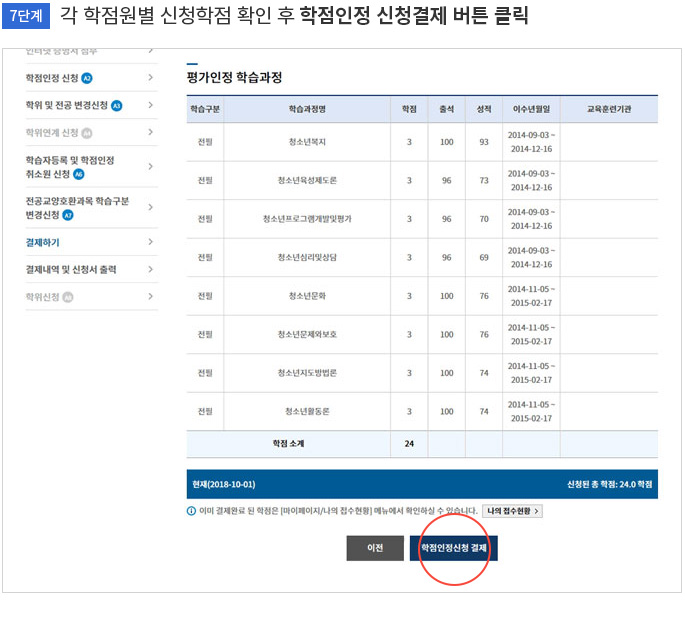
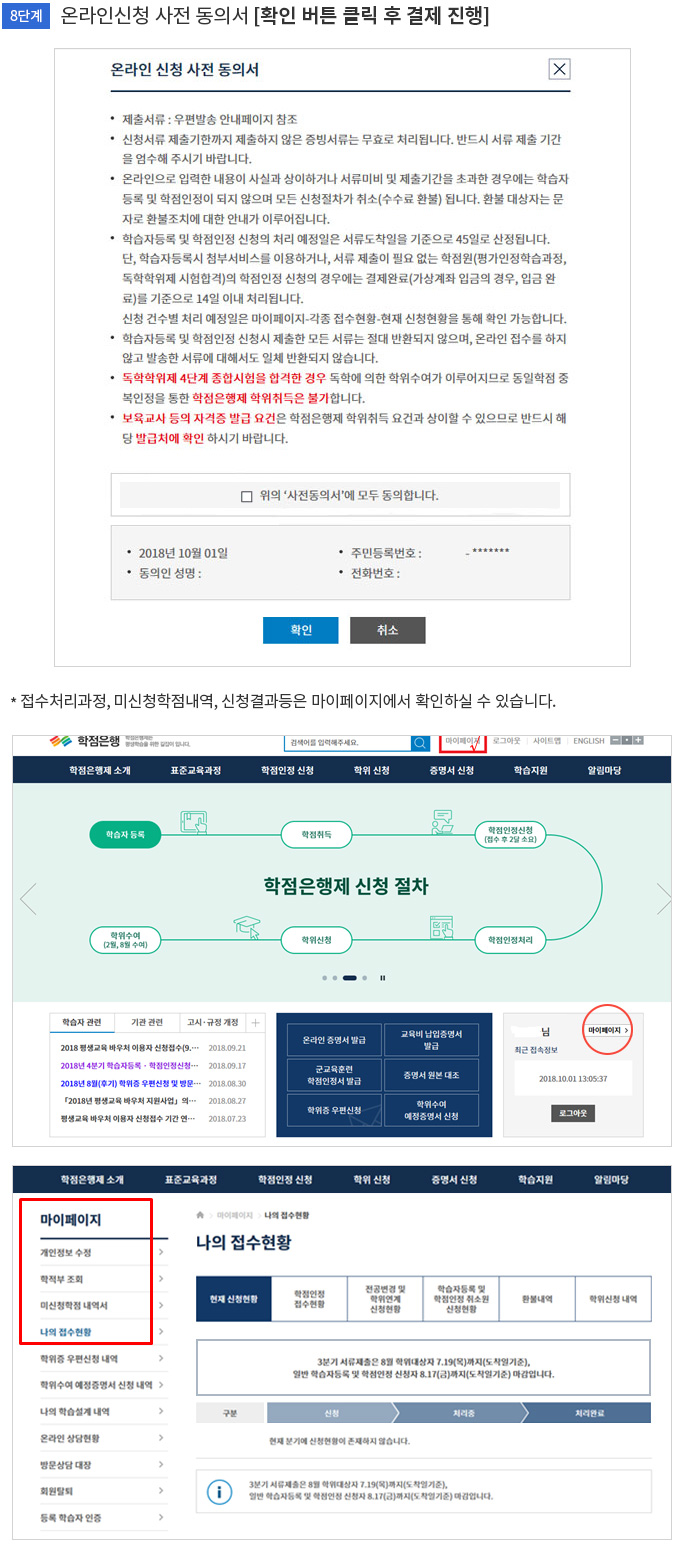
서울사이버평생교육원입니다.
국가유공자 수강신청과 준비서류를 안내해 드립니다.
1. 대상자 : 국가유공자 본인 및 그 자녀
2. 수강료 : 전액면제
3. 증빙서류 : 대학수업료등 면제자 증명서 원본
4. 증빙서류 발급처 : 보훈청
* 주의사항 : 전 학기 과목평균70점 미만자 > 다음 학기 진행시 면제 혜택 불가.
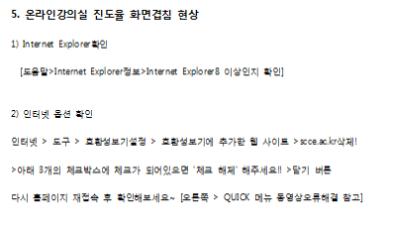
위와 같이 체크해보시고 문제가 있으시면 1522-3022으로 연락주세요.
다음과 같이 문제가 발생하지 않도록 확인해주시기 바랍니다
1. 한 차시의 수업을 듣고 다음 차시로 넘어갈때 NEXT버튼이 보이지 않으신다면, 해상도가 낮을 경우 발생할수 있습니다.
해상도 : 1024 x 768 이상
만약 노트북 등 해상도가 낮은 컴퓨터를 사용하시는 학습자께서는 학습창에서 ctrl + 스크롤바 이동하면 화면 확대 및 축소가 가능하니 축소해서 수강하시기 바랍니다.
2. (네트웍이 불안정할 경우 발생할 수 있습니다.)
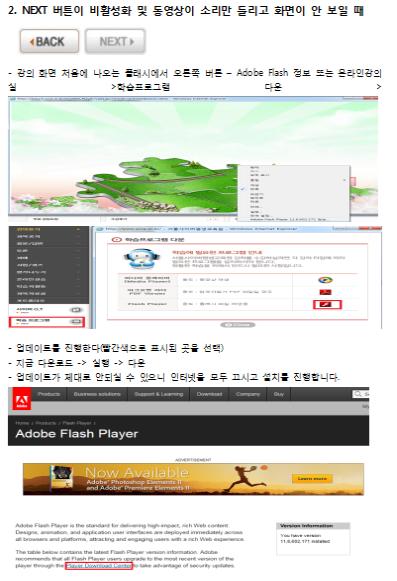
공동인증서(개인범용)를 미리 준비 한 후 온라인 강의실의 학습관련 메뉴를 클릭하시면 로그인 화면 창이 보여집니다. 공동인증서(개인범용) 로그인 하기 버튼을 클릭해주십시오.
공동인증서(개인범용) 로그인 하기 버튼을 클릭하면 공동인증서 팝업 창을 보실 수 있습니다.
팝업창에서 나의 공동인증서(개인범용)를 선택하고 비밀번호를 입력한 후 선택 버튼을 클릭하시면 정상적으로 공동인증서(개인범용) 로그인이 이루어 집니다.
① 등록된 학습 IP가 3개를 초과 하지 않는 경우
학습 IP로 등록되지 않은 새로운 IP주소로 처음 온라인 강의실에 입장하시면 자동으로 IP등록 관리 화면으로 이동하게 됩니다.
내 PC의 IP주소를 확인하고 해당 IP의 이름을 지정한 후 학습 IP로 등록하면 바로 학습을 진행하실 수 있습니다. PC를 교체하여 새로운 IP로 접근하실 때 마다 최초의 접속 시에 위와 같은 방법으로 IP를 등록하실 수 있습니다. 학습 IP는 최대 3개까지 등록 가능합니다.
② 등록된 학습 IP 3개 이외의 IP로 접속할 경우
기존의 등록된 학습 IP주소 중 삭제할 IP를 선택한 후 새로운 IP로 교체하고 학습을 진행합니다.
회사, 고시원, 하숙집, PC방, 가정에서 가족이 함께 하나의PC로 수업을 듣게되는 경우 등과 같은 공용 PC 사용환경에서 학습을 하셔야 하는 수강생분들은 학습지원센터 >자료실> 공용 IP신청서 작성 후 1522-3022(교육원)으로 전화주시면 친절히 상담해드리겠습니다. 감사합니다.
본원에서 운영중인 『IP등록관리제도』에 따르면 학습서비스를 이용함에 있어서 타인에 의해 이미 등록된 IP주소의 경우는 본인의 학습 IP로 등록 할 수 없도록 차단하여 IP중복 등록을 허용하지 않고 있습니다.
하지만 예를 들어 가정에서 아버지와 딸이 하나의 PC로 같이 수업을 들으시는 경우가 있습니다.
이럴 경우 IP사용신청서를 다운받으시어 제출해 주시면 학사운영팀 에서 확인 후 학습을 진행하실 수 있도록 처리해 드립니다.
본 교육원에서는 대리출석, 대리시험 등의 행위 방지를 위하여 학습 서비스에 접속하실 때에는 수강생의 등록된 IP(컴퓨터가 가지고 있는 중복되지 않는 고유의 주소)로만 접근 할 수 있도록 하는 『IP등록 관리제도』를 실시하여 다른 사람에 의한 대리 출석, 시험 응시 등이 가능하지 않도록 차단하고 있습니다.
○ IP등록 관리제도
① 출석, 시험/퀴즈 등의 학습 관련 메뉴 이용을 위해서는 개인PC의 IP주소를 학습IP로 등록하고 등록된 IP주소로만 접속할 수 있다.
② 학습IP는 수강생 한명 당 최대 3개의 IP를 등록 할 수 있다.
③ 이미 등록한 학습 IP가 3개를 초과한 경우는 기존의 학습 IP중 하나를 삭제하고 신규 IP를 학습 IP로 등록할 수 있다.
④ 타인의 학습IP로 이미 등록된 IP는 중복하여 등록할 수 없다.
예를 들어 회사와, 집에서 수업을 들으시고 때때로 노트북으로 학습을 진행하시는 수강생의 경우에는 각각의 PC로 처음 로그인 하실 때 컴퓨터의 고유 주소인 IP를 각 3개까지 등록하시고 이용하실 수 있으며, 출장 등의 일로 인해 PC방에서 학습을 진행하려고 하시는 경우는 등록된 IP주소가 이미 3개로 초과 되는 경우임으로 기존에 등록된 IP주소 중 하나를 삭제하고 학습 IP로 등록하여 이용하실 수 있습니다.
위 사항은 평생교육원의 권고 사항이며, 보다 투명한 학사 운영을 위한 조치이니 수강생 여러분께서는 불편하시더라도 참여해 주시면 감사하겠습니다.
본 원에서는 학습자들의 편의를 위해서 강의내용 음성파일 다운로드 서비스를 제공하고 있습니다. 음성파일 다운로드를 위해서 [나의 강의실> 강의듣기] 메뉴에서 각 차시별 컨텐츠 2페이지에서 좌측 하단에 검색창 옆에 [노트모양 아이콘] 클릭 각 차시의 음성파일을 다운로드 받아 mp3플레이어에서 들으실 수 있습니다.
mp3다운로드 역시 강의 내용임으로 해당 차시의 학습기간이 시작되면 그때 부터 다운로드 받으실 수 있으며 학습기간이 시작되지 않은 차시의 mp3파일은 기다렸다가 학습기간이 시작되면 그때 다운로드 받으세요.
★ 다운로드 받으신 음성파일은 파일제목이 아래와 같은 룰로 이루어져 있습니다.
[과목코드-주차-차시]
★ 과목별 과목코드는 다음과 같습니다.
G001 사회복지 개론
G002 사회복지 조사론
G003 인간행동과 사회환경
G004 사회복지 법제
G005 사회복지 정책론
G006 사회복지 행정론
G007 사회복지 실천론
G008 사회복지 실천기술론
G009 지역사회 복지론
G010 아동 복지론
수강신청 접수한 과목의 결제 방법으로는 신용카드, 실시간 계좌이체, 법인계좌 입금 3가지 방법이 있습니다. (단, 모바일 버전에서 결제 시 신용카드, 온라인 무통장 입금(가상계좌) 2가지 방법)
신용카드 결제인 경우 Toss Payments 전자결제 서비스를 이용하고 있습니다.
수강료를 현금으로 납부하기를 원하는 경우 은행을 선택하여 발급받은 개인전용의 일회용 계좌로 송금하여 결제할 수 있게 하는 서비스입니다. cd기를 이용한 입금은 불가능합니다. (인터넷뱅킹, 모바일/스마트뱅킹, 창구입금 등 이용)
실시간계좌이체 대금결제 서비스는 직접은행에 가지 않고 실시간으로 인터넷사이트에서 회원님의 계좌에서 자동으로 이체가 되는 서비스입니다. 인터넷 뱅킹 가입자로 공동인증서를 소지하신 분에 한하여 사용하실 수 있습니다.